回收站清空了怎么恢复?3个步骤轻松恢复
怎么找回删除了的文件,已经从回收站清空了!在目前生活中,不管是学习,还是办公,往往也都离不开电脑的存在,并且对于电脑这种存储设备来说,也都会在其中存储大量的数据文件和资料。那么如果在使用和操作过程中,不小心误删除其中文件,而导致它内部数据丢失的话,我们又该如何恢复呢?怎样才能找回丢失的文件呢?对于误删除的文件来说,导致数据丢失的原因也都是比较多的,但不管是哪种情况下,或者哪种原因而造成数据丢失,也都需要及时停止对丢失数据的磁盘进行读写和扫描,避免所丢失的文件出现覆盖的现象。
方法一:回收站还原
对于普通误删除的文件来说,当数据丢失后,也就可通过电脑回收站的形式对其进行还原。打开电脑”回收站”,查找我们所丢失的文件,并选中对应文件,右击鼠标选中“还原”即可找回丢失文件。
方法二:系统注册表
注册表是一种常用的操作,主要就是利用系统自带的“regedit”指令进行操作的, 但注册表往往也都只能恢复一些简单的文件。具体操作方法如下:
1、打开电脑,按住”win+r“组合键,输入”regedit”指令。
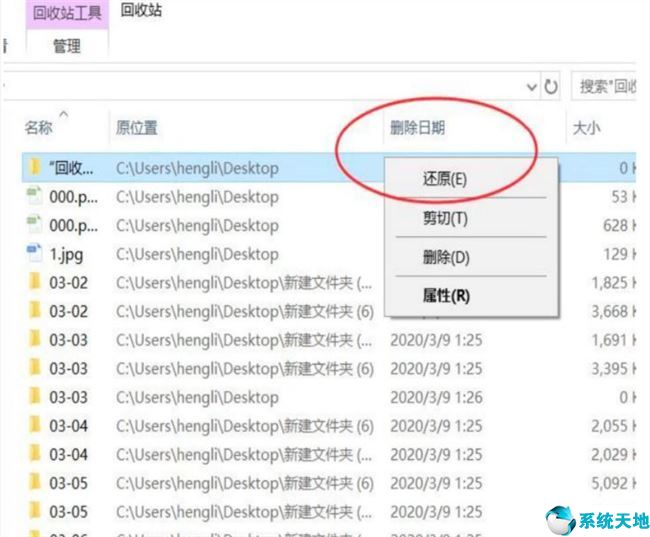
2、打 开 注 册 表 , 按 照 以 下 文 件 路 径 , 依 次 找 到 对 应 选 项 "HKEY_LOCAL_MACHINE SOFTWARE Microsoft Windows CurrentVersion Explorer Desktop NameSpace",并选中对应的"NameSpace"选项,右击选择新建项文件, 将项值命名为"{ 645FFO40— —5081— —101B— —9F08— — 00AA002F954E }"。
3、选中对应新建的“项”文件,将”项“值中的数据修改为”回收站“,并点击下方保存,重启电脑,即可找回丢失文件。
方法三:数据恢复软件
数据恢复软件是一种常用的数据恢复工具,可以恢复多种类型的数据文件,并且也支持多种存储介质的数据修复。以”嗨格式数据恢复大师“为例,
1、百度搜索下载安装”嗨格式数据恢复大师“,安装完成后,打开数据恢复软件;
2、选择”原数据文件所存储的位置“,此处文件所存储的位置可直接选择对应数据误删除的磁盘,并点击下方”开始扫描“选项即可自动对丢失数据的磁盘进行扫描。
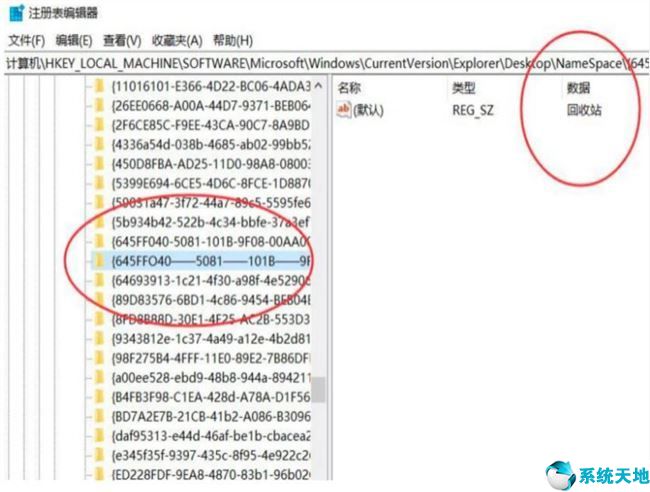
3、等待扫描结束后,也就可按照文件路径,或者文件类型两种形式,依次选择我们所需要恢复的文件,并点击下方”恢复“选项即可找回。
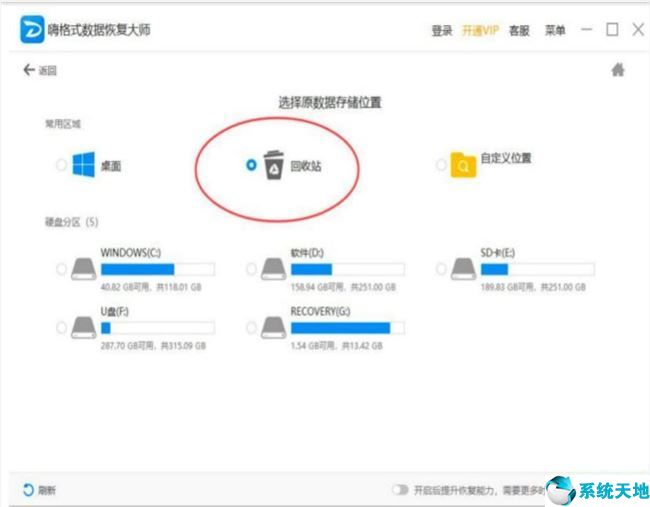
以上就是关于回收站清空数据恢复?3个步骤轻松恢复相关操作方法介绍,相信大家也都有了一定的了解,为了能够找回我们误删除,或误清空的文件,当数据丢失后,可按照以上操作提示依次进行文件的恢复。目前数据恢复软件也都相对较多,在选择时希望大家能够结合自己的需求选择合适的软件。
本文来源于Win10专业版,转载请注明出处。
方法一:回收站还原
对于普通误删除的文件来说,当数据丢失后,也就可通过电脑回收站的形式对其进行还原。打开电脑”回收站”,查找我们所丢失的文件,并选中对应文件,右击鼠标选中“还原”即可找回丢失文件。
方法二:系统注册表
注册表是一种常用的操作,主要就是利用系统自带的“regedit”指令进行操作的, 但注册表往往也都只能恢复一些简单的文件。具体操作方法如下:
1、打开电脑,按住”win+r“组合键,输入”regedit”指令。
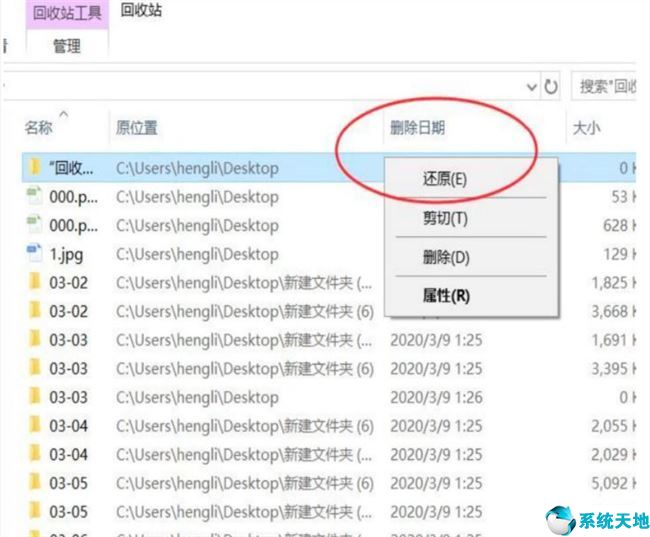
2、打 开 注 册 表 , 按 照 以 下 文 件 路 径 , 依 次 找 到 对 应 选 项 "HKEY_LOCAL_MACHINE SOFTWARE Microsoft Windows CurrentVersion Explorer Desktop NameSpace",并选中对应的"NameSpace"选项,右击选择新建项文件, 将项值命名为"{ 645FFO40— —5081— —101B— —9F08— — 00AA002F954E }"。
3、选中对应新建的“项”文件,将”项“值中的数据修改为”回收站“,并点击下方保存,重启电脑,即可找回丢失文件。
方法三:数据恢复软件
数据恢复软件是一种常用的数据恢复工具,可以恢复多种类型的数据文件,并且也支持多种存储介质的数据修复。以”嗨格式数据恢复大师“为例,
1、百度搜索下载安装”嗨格式数据恢复大师“,安装完成后,打开数据恢复软件;
2、选择”原数据文件所存储的位置“,此处文件所存储的位置可直接选择对应数据误删除的磁盘,并点击下方”开始扫描“选项即可自动对丢失数据的磁盘进行扫描。
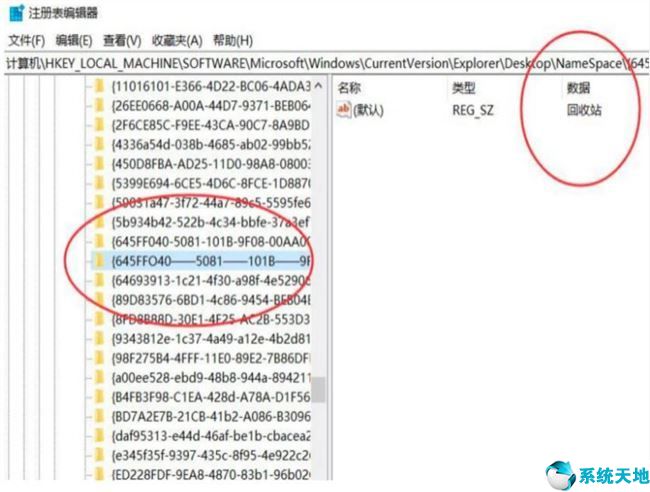
3、等待扫描结束后,也就可按照文件路径,或者文件类型两种形式,依次选择我们所需要恢复的文件,并点击下方”恢复“选项即可找回。
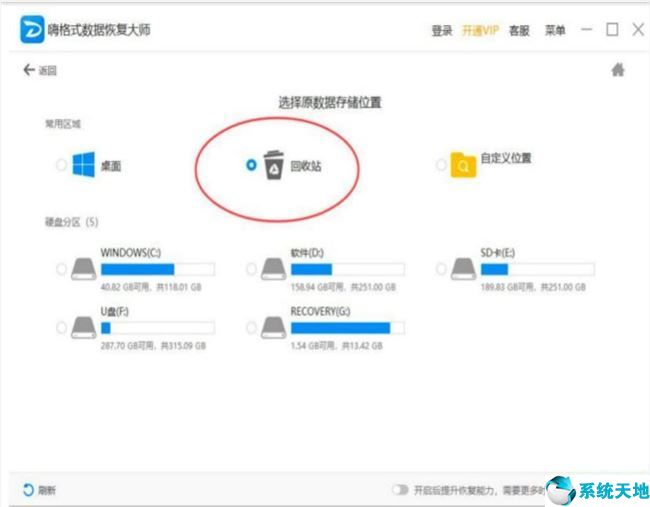
以上就是关于回收站清空数据恢复?3个步骤轻松恢复相关操作方法介绍,相信大家也都有了一定的了解,为了能够找回我们误删除,或误清空的文件,当数据丢失后,可按照以上操作提示依次进行文件的恢复。目前数据恢复软件也都相对较多,在选择时希望大家能够结合自己的需求选择合适的软件。
本文来源于Win10专业版,转载请注明出处。









 苏公网安备32032202000432
苏公网安备32032202000432